Pasek wynagrodzeń
System wyświetla naliczone w Symfonia ERP Kadry i Płace dane płacowe w formie paska wynagrodzeń.
Aby podejrzeć swój pasek wynagrodzeń:
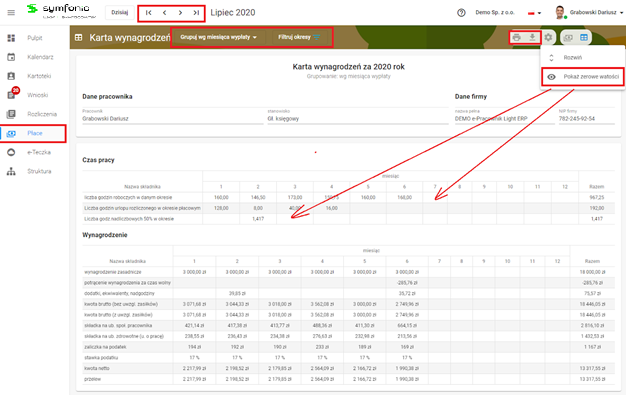
1.Przejdź do menu Płace - Pasek wynagrodzeń.
2.Wybierz miesiąc, za który będą wyświetlone dane.
Jeżeli bieżący miesiąc lub wcześniejsze nie posiadają wartości może oznaczać, że dane nie zostały zaimportowane z systemu płacowego, przez użytkownika z odpowiednimi uprawnieniami (najczęściej działa HR, Kadr i Płac) lub nie posiadasz uprawnień do podglądu paska wynagrodzeń.
3.Wybierz jedną z dostępnych opcji grupowania:
•Grupuj wg miesiąca kalendarzowego (domyślnie) - dane z list płac grupowane są wg miesiąca, za który wynagrodzenie dotyczy, czyli za miesiąc, w którym praca została wykonywana.
•Grupuj wg miesiąca wypłaty - dane z list płac grupowane są wg miesiąca, w którym wynagrodzenie jest wypłacone. Oznacza to, że wynagrodzenie za styczeń, wypłacane do 10-ego następnego miesiąca, będzie wyświetlone w lutym, jeżeli zaznaczysz opcję grupowanie wg miesiąca wypłaty.
•Grupuj wg miesiąca naliczeń ZUS - dane z list płac grupowane są wg miesiąca, w którym wynagrodzenie jest wypłacone i powstaje należność dla ZUS. Oznacza to, że wynagrodzenie za styczeń, wypłacane do 10-ego następnego, będzie wyświetlone w lutym, jeżeli zaznaczysz opcję grupowanie wg miesiąca naliczeń ZUS.
4.Jeżeli posiadasz uprawnienie Płace - Pasek wynagrodzeń - Filtrowanie wg okresu możesz odfiltrować dane tylko z wybranych list płac. Domyślnie wyświetlane są wszystkie wartości z dostępnych list płac (okresów płacowych w Symfonia ERP Kadry i Płace).
5.Aby pobrać na komputer pasek wynagrodzeń w formacie PDF, kliknij ikonę strzałki skierowanej w dół znajdującą się na górnym pasku i poczekaj aż przeglądarka pobierze plik w domyślne miejsce pobierania plików.
6.Aby podejrzeć pasek wynagrodzeń lub wysłać go do urządzenia drukującego, kliknij ikonę drukarki znajdującą się na górnym pasku, a następnie wybierz drukarkę i wydrukuj dokument.
7.Pasek wynagrodzeń drukowany/pobierany jest w formacie PDF z orientacją pionową.
Karta wynagrodzeń
System wyświetla naliczone w Symfonia ERP Kadry i Płace dane płacowe w formie rocznej karty wynagrodzeń.
Aby podejrzeć swoją kartę wynagrodzeń:
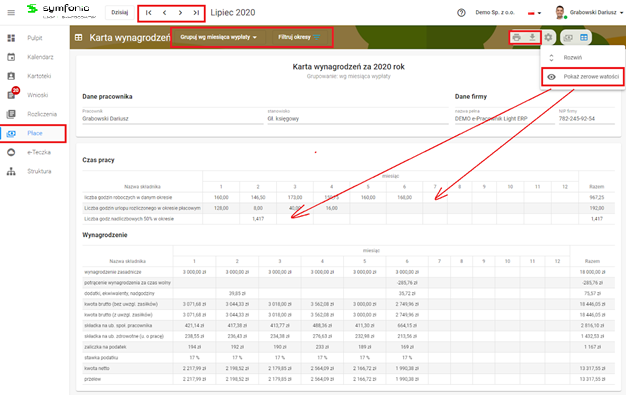
1.Przejdź do menu "Płace" - "Karta wynagrodzeń".
2.Wybierz miesiąc/rok, za który będą wyświetlone dane.
•Jeżeli poszczególne miesiąc w doku nie posiadają wartości może oznaczać, że dane nie zostały zaimportowane z systemu płacowego, przez użytkownika z odpowiednimi uprawnieniami (najczęściej działa HR, Kadr i Płac) lub elementy nie były naliczone w danym okresie płacowym w Symfonia ERP Kadry i Płace.
•Jeżeli chcesz ukryć lub pokazać zera na wydruku, skorzystaj z ikony koła zębatego i kliknij w Pokaż zerowe wartości/Ukryj zerowe wartości.
3.Wybierz jedną z dostępnych opcji grupowania:
•Grupuj wg miesiąca kalendarzowego (domyślnie) - dane z list płac grupowane są wg miesiąca, za który wynagrodzenie dotyczy, czyli za miesiąc, w którym praca została wykonywana.
•Grupuj wg miesiąca wypłaty - dane z list płac grupowane są wg miesiąca, w którym wynagrodzenie jest wypłacone. Oznacza to, że wynagrodzenie za styczeń, wypłacane do 10-ego następnego miesiąca, będzie wyświetlone w lutym, jeżeli zaznaczysz opcję grupowanie wg miesiąca wypłaty.
•Grupuj wg miesiąca naliczeń ZUS - dane z list płac grupowane są wg miesiąca, w którym wynagrodzenie jest wypłacone i powstaje należność dla ZUS. Oznacza to, że wynagrodzenie za styczeń, wypłacane do 10-ego następnego, będzie wyświetlone w lutym, jeżeli zaznaczysz opcję grupowanie wg miesiąca naliczeń ZUS.
4.Jeżeli posiadasz uprawnienie Płace - Karta wynagrodzeń - Filtrowanie wg okresu możesz odfiltrować dane tylko z wybranych list płac. Domyślnie wyświetlane są wszystkie wartości z dostępnych list płac (okresów płacowych w Symfonia ERP Kadry i Płace).
5.Aby pobrać na komputer kartę wynagrodzeń w formacie PDF, kliknij ikonę strzałki skierowanej w dół znajdującą się na górnym pasku i poczekaj aż przeglądarka pobierze plik w domyślne miejsce pobierania plików.
6.Aby podejrzeć kartę wynagrodzeń lub wysłać ją do urządzenia drukującego, kliknij ikonę drukarki znajdującą się na górnym pasku, a następnie wybierz drukarkę i wydrukuj dokument.
7.Karta wynagrodzeń drukowana/pobierana jest w formacie PDF z orientacją poziomą.